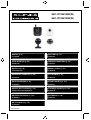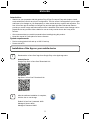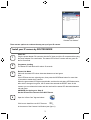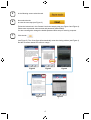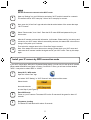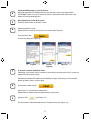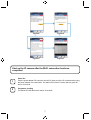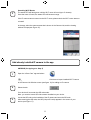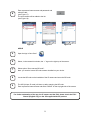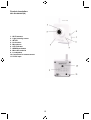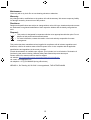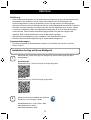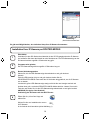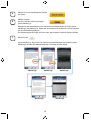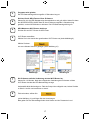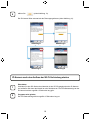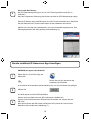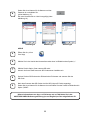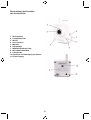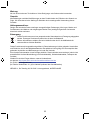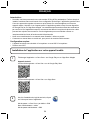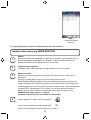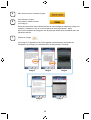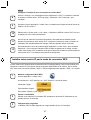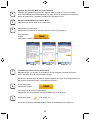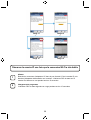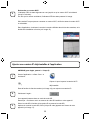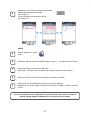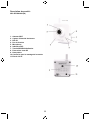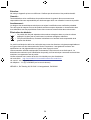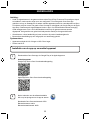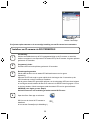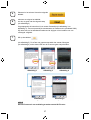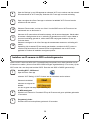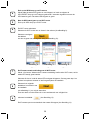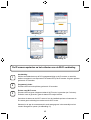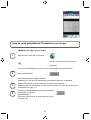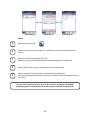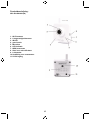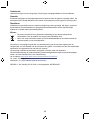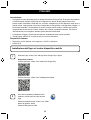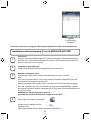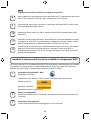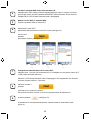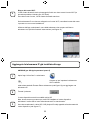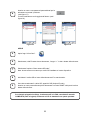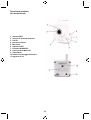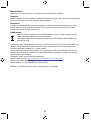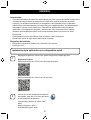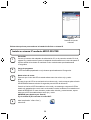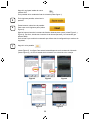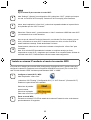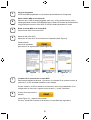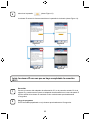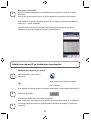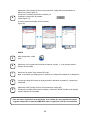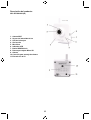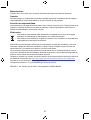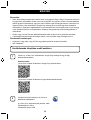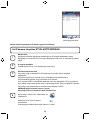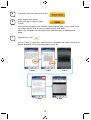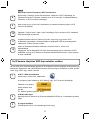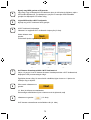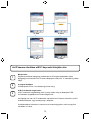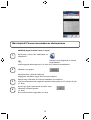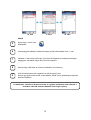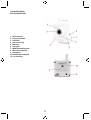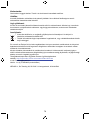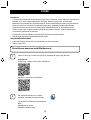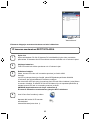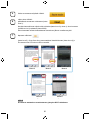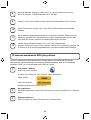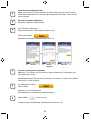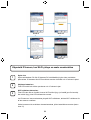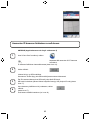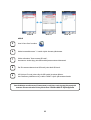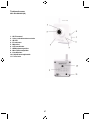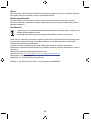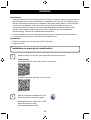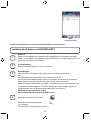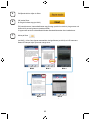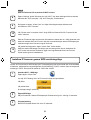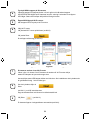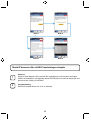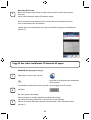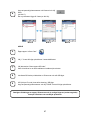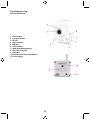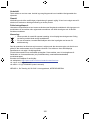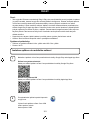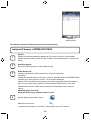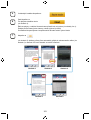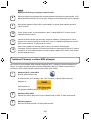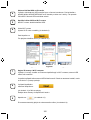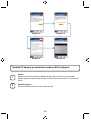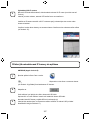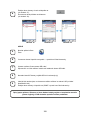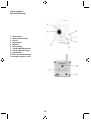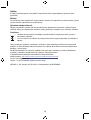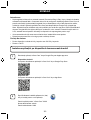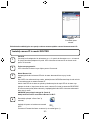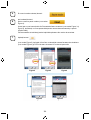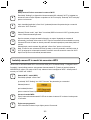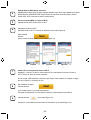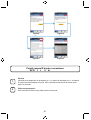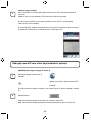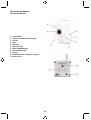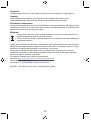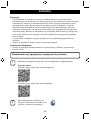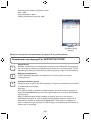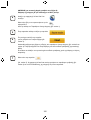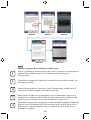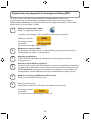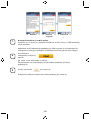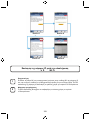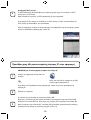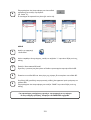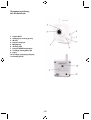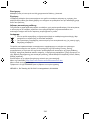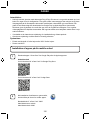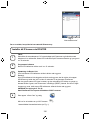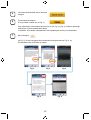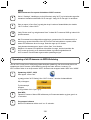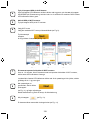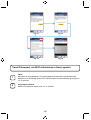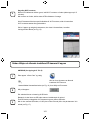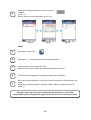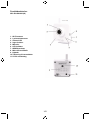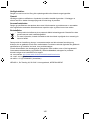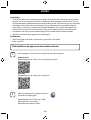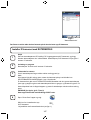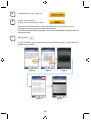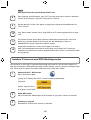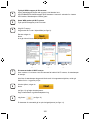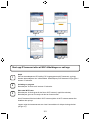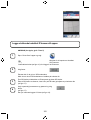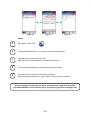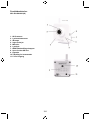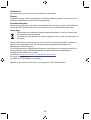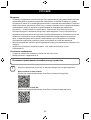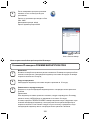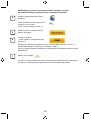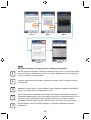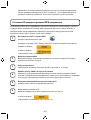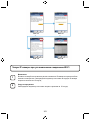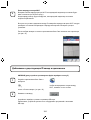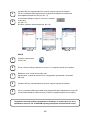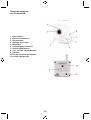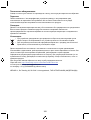König SEC-IPCAM100 Спецификация
- Категория
- Видеокамеры наблюдения (охраны)
- Тип
- Спецификация
Это руководство также подходит для
Страница загружается ...
Страница загружается ...
Страница загружается ...
Страница загружается ...
Страница загружается ...
Страница загружается ...
Страница загружается ...
Страница загружается ...
Страница загружается ...
Страница загружается ...
Страница загружается ...
Страница загружается ...
Страница загружается ...
Страница загружается ...
Страница загружается ...
Страница загружается ...
Страница загружается ...
Страница загружается ...
Страница загружается ...
Страница загружается ...
Страница загружается ...
Страница загружается ...
Страница загружается ...
Страница загружается ...
Страница загружается ...
Страница загружается ...
Страница загружается ...
Страница загружается ...
Страница загружается ...
Страница загружается ...
Страница загружается ...
Страница загружается ...
Страница загружается ...
Страница загружается ...
Страница загружается ...
Страница загружается ...
Страница загружается ...
Страница загружается ...
Страница загружается ...
Страница загружается ...
Страница загружается ...
Страница загружается ...
Страница загружается ...
Страница загружается ...
Страница загружается ...
Страница загружается ...
Страница загружается ...
Страница загружается ...
Страница загружается ...
Страница загружается ...
Страница загружается ...
Страница загружается ...
Страница загружается ...
Страница загружается ...
Страница загружается ...
Страница загружается ...
Страница загружается ...
Страница загружается ...
Страница загружается ...
Страница загружается ...
Страница загружается ...
Страница загружается ...
Страница загружается ...
Страница загружается ...
Страница загружается ...
Страница загружается ...
Страница загружается ...
Страница загружается ...
Страница загружается ...
Страница загружается ...
Страница загружается ...
Страница загружается ...
Страница загружается ...
Страница загружается ...
Страница загружается ...
Страница загружается ...
Страница загружается ...
Страница загружается ...
Страница загружается ...
Страница загружается ...
Страница загружается ...
Страница загружается ...
Страница загружается ...
Страница загружается ...
Страница загружается ...
Страница загружается ...
Страница загружается ...
Страница загружается ...
Страница загружается ...
Страница загружается ...
Страница загружается ...
Страница загружается ...
Страница загружается ...
Страница загружается ...
Страница загружается ...
Страница загружается ...
Страница загружается ...
Страница загружается ...
Страница загружается ...
Страница загружается ...
Страница загружается ...
Страница загружается ...
Страница загружается ...
Страница загружается ...
Страница загружается ...
Страница загружается ...
Страница загружается ...
Страница загружается ...
Страница загружается ...
Страница загружается ...
Страница загружается ...
Страница загружается ...
Страница загружается ...
Страница загружается ...
Страница загружается ...
Страница загружается ...
Страница загружается ...
Страница загружается ...
Страница загружается ...
Страница загружается ...
Страница загружается ...
Страница загружается ...
Страница загружается ...
Страница загружается ...
Страница загружается ...
Страница загружается ...
Страница загружается ...
Страница загружается ...
Страница загружается ...
Страница загружается ...
Страница загружается ...
Страница загружается ...
Страница загружается ...
Страница загружается ...
Страница загружается ...
Страница загружается ...
Страница загружается ...
Страница загружается ...
Страница загружается ...
Страница загружается ...
Страница загружается ...
Страница загружается ...
Страница загружается ...
Страница загружается ...
Страница загружается ...
Страница загружается ...
Страница загружается ...
Страница загружается ...
Страница загружается ...
Страница загружается ...
Страница загружается ...
Страница загружается ...
Страница загружается ...
Страница загружается ...
Страница загружается ...
Страница загружается ...

157
РУССКИЙ
IP-камера
Введение:
• IP-камера с поддержкой технологии Plug & Play предназначена для развертывания системы
видеонаблюдения за домом или офисным помещением. Установка IP-камеры не требует
специальных знаний, а ее конфигурация выполняется в автоматическом режиме. В комплект
входит бесплатное приложение uCare Cam, с помощью которого можно в реальном времени
просматривать видео со звуковым сопровождением на смартфоне или мобильном
устройстве — в любое время и в любом месте. Приложение uCare Cam доступно для
бесплатной загрузки в магазинах Google Play и Apple App Store. К числу дополнительных
функциональных возможностей относится отправка уведомлений по электронной почте или
сервисных сообщений в случае обнаружения движения. Воспроизведение полученного
фото- и видеоматериала выполняется в любой момент при необходимости. Благодаря
двусторонней аудиосвязи устройство может использоваться в качестве видеоняни.
• Мы рекомендуем вам прочесть данное руководство перед установкой/использованием этого
продукта.
• Храните это руководство в надежном месте, чтоб обратиться к нему в случае
необходимости.
Системные требования:
• Устройство на базе ОС Android 4.0 и выше или iOS 5.0 и выше.
• Маршрутизатор с поддержкой Wi-Fi.
Загрузите приложение uCare Cam из магазина Google Play или Apple App Store
Для устройств на базе Android
Ссылка для загрузки приложения uCare Cam из магазина Google Play
Для устройств на базе iOS
Ссылка для загрузки приложения uCare Cam из магазина Apple App Store
1
Установка приложения на мобильное устройство

158
После завершения процесса установки
нажмите на этот значок для запуска
приложения.
Пароль по умолчания для входа в uCare
Cam: 0000
Имя администратора: admin
Пароль администратора: 0000
Рис. 1
Окно «Список камер»
Имеется два способа быстрой настройки IP-камеры.
Включение
Вставьте штекер блока питания в разъем питания на IP-камере и подключите блок
питания к электросети. Светодиодный индикатор состояния на корпусе IP-камеры
загорится зеленым на 15 секунд.
Загрузка программы
Светодиодный индикатор состояния загорится красным на 15 секунд.
Режим связи с маршрутизатором
Дождитесь, когда светодиодный индикатор начнет поочередно мигать красным и
зеленым.
Примечание:
Если индикатор не мигает красным и зеленым, следует перезагрузить IP-камеру,
нажав на кнопку «WPS/сброса» и удерживая ее не менее 10 секунд.
О начале процесса ПЕРЕЗАГРУЗКИ IP-камеры свидетельствует следующее: горит
зеленый светодиодный индикатор, затем два раза мигнет красный индикатор и
загорится зеленым. В этот момент следует отпустить кнопку и дождаться, когда
светодиодный индикатор начнет поочередно мигать красным и зеленым.
3
2
1
Установка IP-камеры в РЕЖИМЕ МАРШРУТИЗАТОРА
2

159
ANDROID (для устройств производства Apple перейдите к шагу 8)
Настройка IP-камеры для подключения к маршрутизатору Wi-Fi
Откройте приложение uCare Cam и
выберите
Чтобы установить новую камеру Wi-Fi,
нажмите на этот значок
в окне «Список камер» (см. рис. 1).
Откроется окно, в котором следует
нажать на вкладку
а затем на вкладку
, чтобы перейти к следующему шагу
(см. рис. 2).
Следуйте пошаговым инструкциям в окне «Список камер» (см. рис. 3 и рис. 4).
Укажите имя камеры и пароль (по умолчанию — 0000).
После установки появится сообщение о необходимости изменения пароля в целях
безопасности.
Щелкнуть на вкладке
(см. рис. 5). В приложении uCare Cam автоматически отобразится окно просмотра
(см. рис. 6), а светодиодный индикатор состояния загорится оранжевым.
7
6
5
4

160
APPLE
Настройка IP-камеры для подключения к маршрутизатору Wi-Fi
На iOS-устройстве откройте «Settings» и выберите пункт «Wi-Fi», чтобы осуществить
поиск сети. Будет обнаружена сеть «Wi-Fi-cam-p2p». Выбрать сеть «Wi-Fi-cam-p2p»,
чтобы установить с ней соединение.
Откройте приложение uCare Cam и нажмите на вкладку «Wi-Fi Connect» в нижней
части экрана.
Выберите «Router mode», а затем нажмите «Next». Введите название сети (SSID) и
пароль, используемые для домашней сети Wi-Fi.
После ввода данных произойдет перезагрузка IP-камеры. Необходимо дождаться
завершения перезагрузки, после чего камера подключится к маршрутизатору Wi-Fi. В
случае успешного подключения светодиодный индикатор состояния загорится
оранжевым. Процесс перезагрузки и подключения к сети может занять до 5 минут.
В приложении uCare Cam выберите камеру, с которой необходимо установить
соединение.
12
11
10
9
8
Рис. 3
Рис. 2
Рис. 4
Рис. 5 Рис. 6

161
Примечание: Если светодиодный индикатор состояния не загорелся оранжевым,
следует проверить маршрутизатор Wi-Fi и убедиться, что IP-камера находится в
пределах его рабочего диапазона. После этого повторите процесс установки.
Если маршрутизатор Wi-Fi поддерживает технологию WPS (Wi-Fi Protected Setup), установка
IP-камеры может проводиться в режиме WPS-соединения. (Для этого следует включить в
маршрутизаторе режим шифрования WPA/WPA2.) На корпусе маршрутизатора должна
находиться кнопка «WPS» (или же «QSS» либо «AOSS»).
Настройка сети Wi-Fi в режиме WPS
Откройте приложение uCare Cam
и нажмите на вкладку «Wi-Fi Setting» или «Wi-Fi Connect» в нижней части экрана.
Нажмите на вкладку
а затем на вкладку
чтобы перейти к шагу 2 (см. рис. 8).
Включение режима WPS
Включите IP-камеру. Светодиодный индикатор состояния на корпусе IP-камеры
загорится зеленым на 15 секунд.
Загрузка программы
Светодиодный индикатор состояния загорится красным на 15 секунд.
Нажмите кнопку «WPS» на корпусе IP-камеры
Дождитесь, когда светодиодный индикатор состояния начнет поочередно мигать
красным и зеленым. Включите режим WPS, нажав кнопку «WPS/сброса» и удерживая
ее 2 секунды. Светодиодный индикатор состояния будет мигать зеленым.
Включение режима WPS на маршрутизаторе Wi-Fi
Нажмите кнопку «WPS» на маршрутизаторе Wi-Fi.
Выбор маршрутизатора Wi-Fi
Выберите маршрутизатор Wi-Fi в диалоговом окне (см. рис. 9).
а затем на вкладку
чтобы перейти к следующему шагу (см. рис. 10).
6
5
4
2
3
1
Установка IP-камеры в режиме WPS-соединения

162
Подключение IP-камеры к маршрутизатору Wi-Fi
Подождите 1-2 минуты. В случае успешного подключения IP-камеры к
маршрутизатору Wi-Fi светодиодный индикатор состояния загорится оранжевым
светом.
Если IP-камера не сможет подключиться к маршрутизатору Wi-Fi, светодиодный
индикатор состояния будет мигать красным. При отсутствии подключения повторите
процесс установки еще раз, начиная с шага 1.
Если подключение
установлено, нажмите на
вкладку
(см. рис. 11) и следуйте инструкциям на экране.
Укажите имя камеры и пароль (в целях безопасности) и
нажмите на вкладку (см. рис. 13).
В приложении автоматически отобразится окно просмотра (см. рис. 14).
8
9
7
Рис. 9
Рис. 10 Рис. 8

163
Включение
Вставьте штекер блока питания в разъем питания на IP-камере и подключите блок
питания к электросети. Светодиодный индикатор состояния на корпусе IP-камеры
загорится зеленым на 15 секунд.
Загрузка программы
Светодиодный индикатор состояния загорится красным на 15 секунд.
2
1
Запуск IP-камеры при установленном соединении Wi-Fi
Рис. 11
Рис. 12
Рис. 13 Рис. 14

164
Поиск маршрутизатора Wi-Fi
Во время поиска маршрутизатора Wi-Fi светодиодный индикатор состояния будет
мигать зеленым (не более 5 минут).
Когда маршрутизатор будет обнаружен, светодиодный индикатор состояния
загорится оранжевым.
В случае отсутствия соединения между IP-камерой и маршрутизатором Wi-Fi следует
проверить состояние беспроводного маршрутизатора или повторить процесс
установки.
После выбора камеры из списка в приложении uCare Cam появится окно просмотра
(см. рис. 15).
ANDROID (для устройств производства Apple перейдите к шагу 5)
Откройте приложение uCare Cam и
выберите
Чтобы импортировать новую камеру
Wi-Fi, нажмите на этот значок
в окне «Список камер» (см. рис. 16).
Нажмите на вкладку
Устройство перейдет в режим считывания QR-кода.
Примечание: устройство должно быть оборудовано программой считывания
QR-кода.
2
1
Добавление существующих IP-камер в приложение
3

165
Считайте QR-код, находящийся на тыльной стороне корпуса IP-камеры.
После считывания QR-кода на экране устройства отобразится уникальный
идентификационный код UID (см. рис. 17).
Укажите имя камеры и пароль, после чего нажмите
на вкладку
(см. рис. 17).
В списке появится новая камера (см. рис. 18).
Рис. 16 Рис. 17 Рис. 18
APPLE
Откройте приложение
uCare Cam.
В окне «Список камер» нажмите на значок «+» в правой нижней части экрана.
Выберите пункт «Scan camera QR code».
Примечание: устройство должно быть оборудовано программой считывания
QR-кода.
Считайте QR-код, находящийся на тыльной стороне корпуса IP-камеры.
После считывания QR-кода отобразится уникальный идентификационный код UID.
Укажите имя камеры и нажмите кнопку «DONE» в правой верхней части экрана.
4
Подробное описание работы приложения и IP-камеры, а также ответы на часто
задаваемые вопросы см. в ПОЛНОЙ версии руководства (на английском языке),
9
8
7
6
5
3

166
Описание продукта:
SEC-IPCAM100B (W)
1. Антенна Wi-Fi
2. Датчик освещенности
3. ИК-светодиод
4. Функция отсутствует
5. Микрофон
6. Светодиодный индикатор
7. Кнопка «WPS/сброса»
8. Слот для карт памяти MicroSD
9. Динамик
10. Гнездо для крепления камеры
11. Разъем питания (5 В)

167
SEC-IPCAM105B (W)
1. Светодиодный индикатор
2. Датчик освещенности
3. ИК-светодиод
4. Микрофон
5. Кнопка «WPS/сброса»
6. Слот для карт памяти MicroSD
7. Разъем питания (5 В)
Меры безопасности:
При необходимости проведения технического
обслуживания для снижения риска поражения
электрическим током это устройство должно быть
открыто ТОЛЬКО уполномоченным техническим
специалистом. Отключите устройство от сети и другого
оборудования, если возникнут проблемы. Не допускайте
воздействия воды или влаги.

168
Техническое обслуживание:
Очищать только сухой тканью. Не производите очистку, используя растворители или абразивы.
Гарантия:
Любые изменения и / или модификации устройства приведут к аннулированию прав
пользователя на гарантийное обслуживание. Мы не несем ответственности за ущерб,
понесенный вследствие неправильного использования этого продукта.
Оговорки:
Дизайн и технические характеристики могут быть изменены без предварительного уведомления.
Все логотипы брендов и названия продуктов являются товарными знаками или
зарегистрированными торговыми марками их соответствующих владельцев и следовательно
признаются таковыми.
Утилизация:
• Это устройство предназначено для раздельного сбора в соответствующем пункте
сбора отходов. Не выбрасывайте это устройство вместе с бытовыми отходами.
• Для получения дополнительной информации обратитесь к продавцу или в местный
орган власти, ответственный за утилизацию отходов.
Данное изделие было изготовлено и поставлено в соответствии со всеми применимыми
положениями и директивами, действующими для всех стран-членов Европейского Союза. Оно
также соответствует всем нормами и правилами, действующим в стране продажи.
Официальная документация предоставляется по запросу. Эта документация включает (но не
ограничивается этим): Декларация соответствия (и изделий), паспорт безопасности, отчет по
проверке продукта.
Для получения помощи обратитесь в нашу службу поддержки клиентов:
через веб-сайт: http://www.nedis.com/en-us/contact/contact-form.htm
по электронной почте: [email protected]
по телефону: +31 (0)73-5993965 (в рабочие часы)
NEDIS B.V., De Tweeling 28, 5215 MC ’s-Hertogenbosch, THE NETHERLANDS (НИДЕРЛАНДЫ)
-
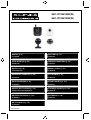 1
1
-
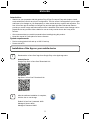 2
2
-
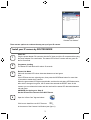 3
3
-
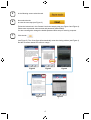 4
4
-
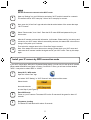 5
5
-
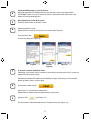 6
6
-
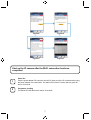 7
7
-
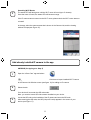 8
8
-
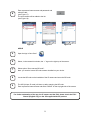 9
9
-
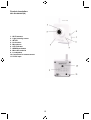 10
10
-
 11
11
-
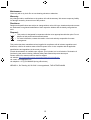 12
12
-
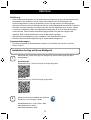 13
13
-
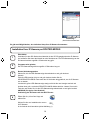 14
14
-
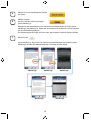 15
15
-
 16
16
-
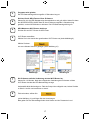 17
17
-
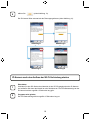 18
18
-
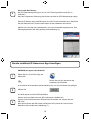 19
19
-
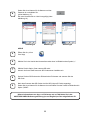 20
20
-
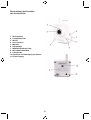 21
21
-
 22
22
-
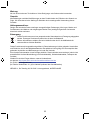 23
23
-
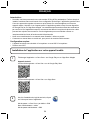 24
24
-
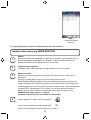 25
25
-
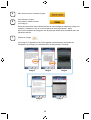 26
26
-
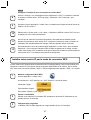 27
27
-
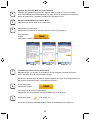 28
28
-
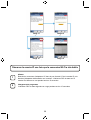 29
29
-
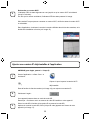 30
30
-
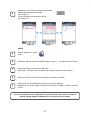 31
31
-
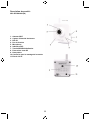 32
32
-
 33
33
-
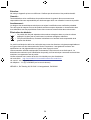 34
34
-
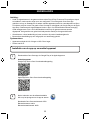 35
35
-
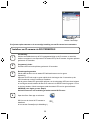 36
36
-
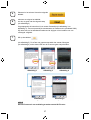 37
37
-
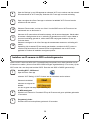 38
38
-
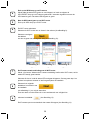 39
39
-
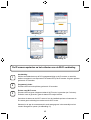 40
40
-
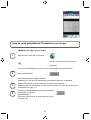 41
41
-
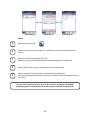 42
42
-
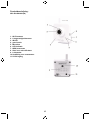 43
43
-
 44
44
-
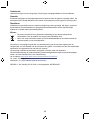 45
45
-
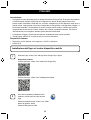 46
46
-
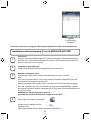 47
47
-
 48
48
-
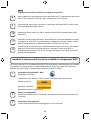 49
49
-
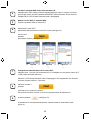 50
50
-
 51
51
-
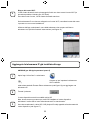 52
52
-
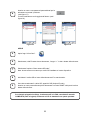 53
53
-
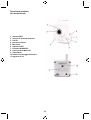 54
54
-
 55
55
-
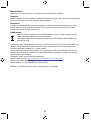 56
56
-
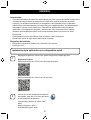 57
57
-
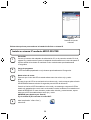 58
58
-
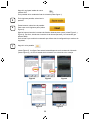 59
59
-
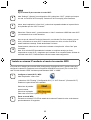 60
60
-
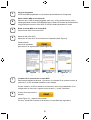 61
61
-
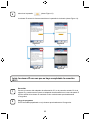 62
62
-
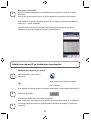 63
63
-
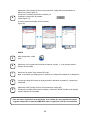 64
64
-
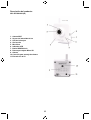 65
65
-
 66
66
-
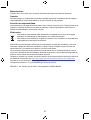 67
67
-
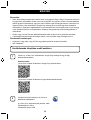 68
68
-
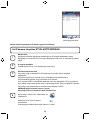 69
69
-
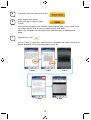 70
70
-
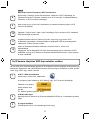 71
71
-
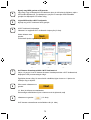 72
72
-
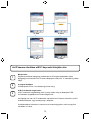 73
73
-
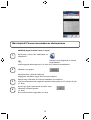 74
74
-
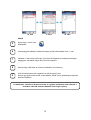 75
75
-
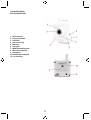 76
76
-
 77
77
-
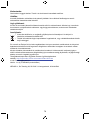 78
78
-
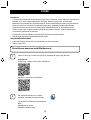 79
79
-
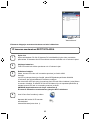 80
80
-
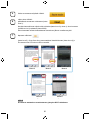 81
81
-
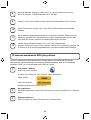 82
82
-
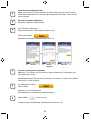 83
83
-
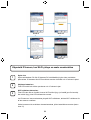 84
84
-
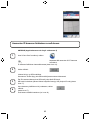 85
85
-
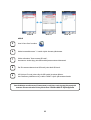 86
86
-
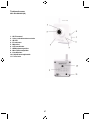 87
87
-
 88
88
-
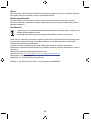 89
89
-
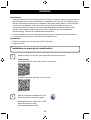 90
90
-
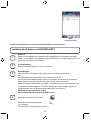 91
91
-
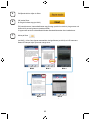 92
92
-
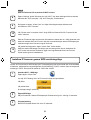 93
93
-
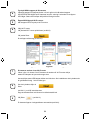 94
94
-
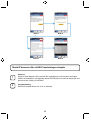 95
95
-
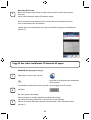 96
96
-
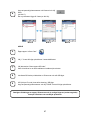 97
97
-
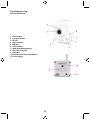 98
98
-
 99
99
-
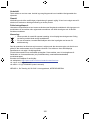 100
100
-
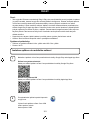 101
101
-
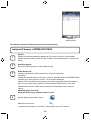 102
102
-
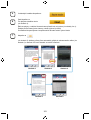 103
103
-
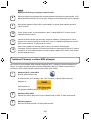 104
104
-
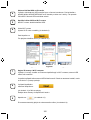 105
105
-
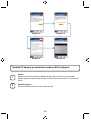 106
106
-
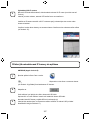 107
107
-
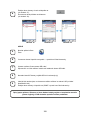 108
108
-
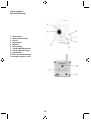 109
109
-
 110
110
-
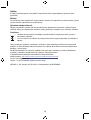 111
111
-
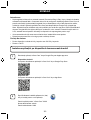 112
112
-
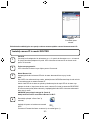 113
113
-
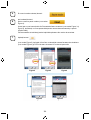 114
114
-
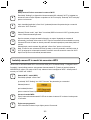 115
115
-
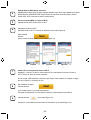 116
116
-
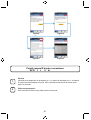 117
117
-
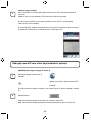 118
118
-
 119
119
-
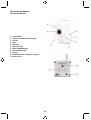 120
120
-
 121
121
-
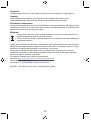 122
122
-
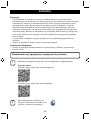 123
123
-
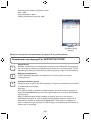 124
124
-
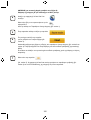 125
125
-
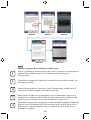 126
126
-
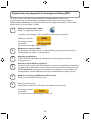 127
127
-
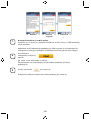 128
128
-
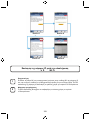 129
129
-
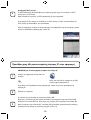 130
130
-
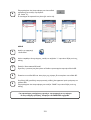 131
131
-
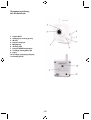 132
132
-
 133
133
-
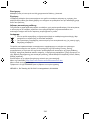 134
134
-
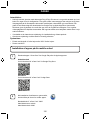 135
135
-
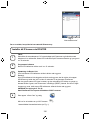 136
136
-
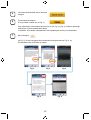 137
137
-
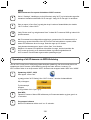 138
138
-
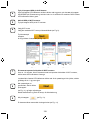 139
139
-
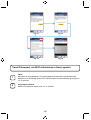 140
140
-
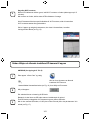 141
141
-
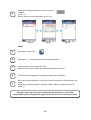 142
142
-
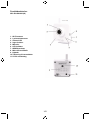 143
143
-
 144
144
-
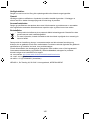 145
145
-
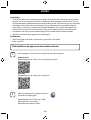 146
146
-
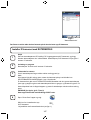 147
147
-
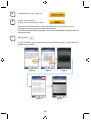 148
148
-
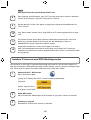 149
149
-
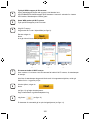 150
150
-
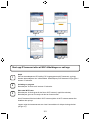 151
151
-
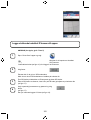 152
152
-
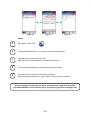 153
153
-
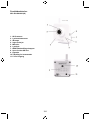 154
154
-
 155
155
-
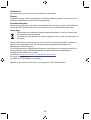 156
156
-
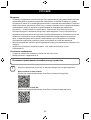 157
157
-
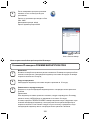 158
158
-
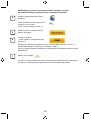 159
159
-
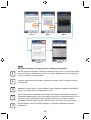 160
160
-
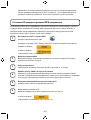 161
161
-
 162
162
-
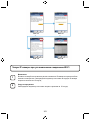 163
163
-
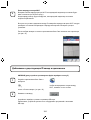 164
164
-
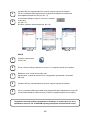 165
165
-
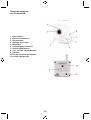 166
166
-
 167
167
-
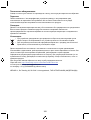 168
168
König SEC-IPCAM100 Спецификация
- Категория
- Видеокамеры наблюдения (охраны)
- Тип
- Спецификация
- Это руководство также подходит для
Задайте вопрос, и я найду ответ в документе
Поиск информации в документе стал проще с помощью ИИ
на других языках
- English: König SEC-IPCAM100 Specification
- français: König SEC-IPCAM100 spécification
- italiano: König SEC-IPCAM100 specificazione
- español: König SEC-IPCAM100 Especificación
- Deutsch: König SEC-IPCAM100 Spezifikation
- Nederlands: König SEC-IPCAM100 Specificatie
- dansk: König SEC-IPCAM100 Specifikation
- čeština: König SEC-IPCAM100 Specifikace
- svenska: König SEC-IPCAM100 Specifikation
- suomi: König SEC-IPCAM100 määrittely
- română: König SEC-IPCAM100 Specificație
Похожие модели бренда
Модели других брендов
-
Miniland Baby 89079 Руководство пользователя
-
EZVIZ C2 MINI Инструкция по началу работы
-
Eneo NXC-1403F03 Quick Installation Manual
-
Castorama 34543 Руководство пользователя
-
Nedis WIFI CI11CWT Инструкция по применению
-
Castorama Wi-Fi Camera 34564 Руководство пользователя
-
Medisana SBM Инструкция по применению
-
Archos Smart Home Tablet Руководство пользователя
-
EZVIZ Mini O White (CS-CV206-C0-1A1WFR Wh) Руководство пользователя
-
Castorama IPCAM-BE01 Руководство пользователя